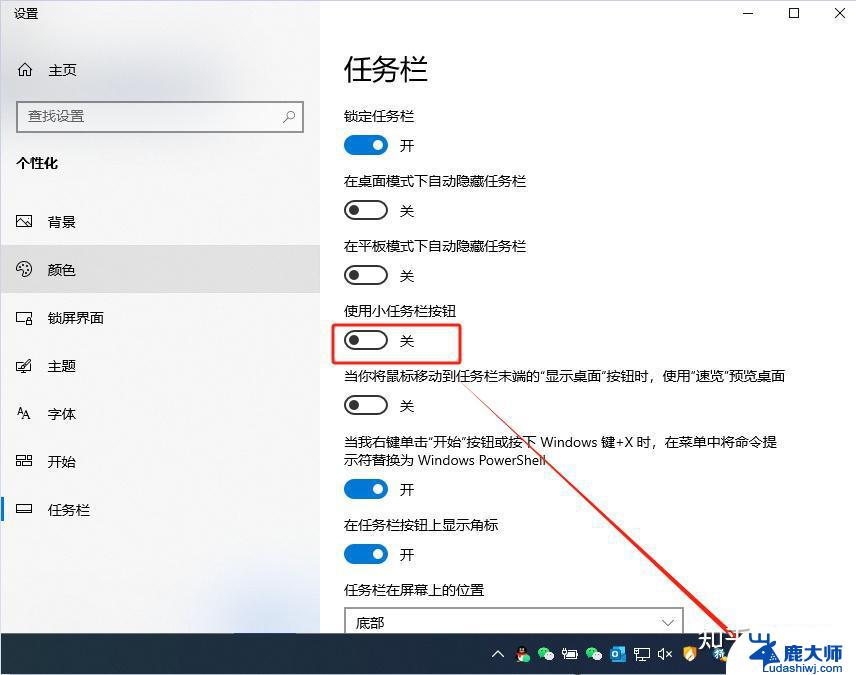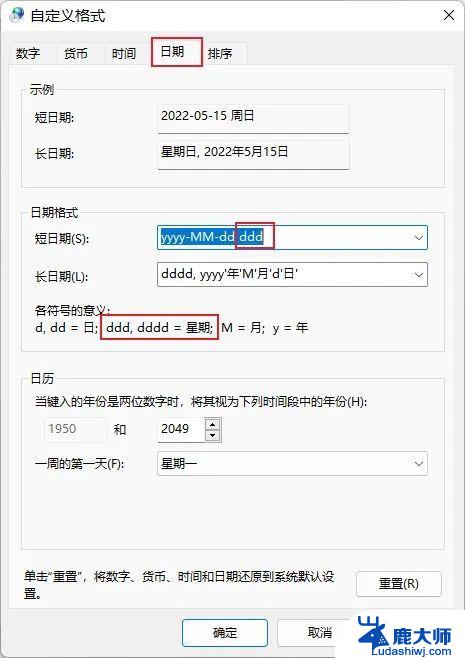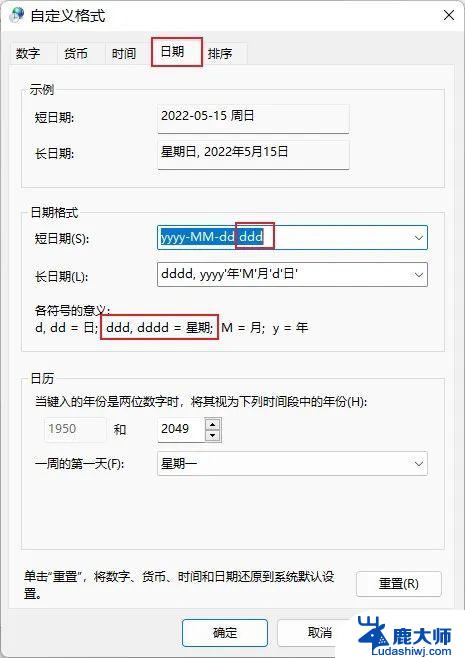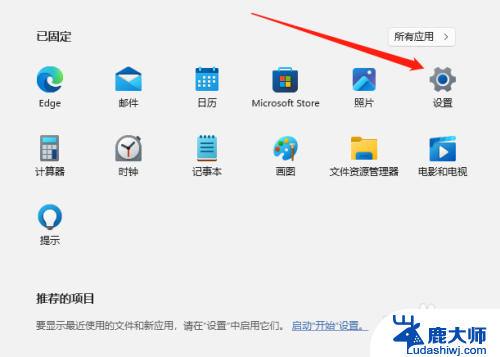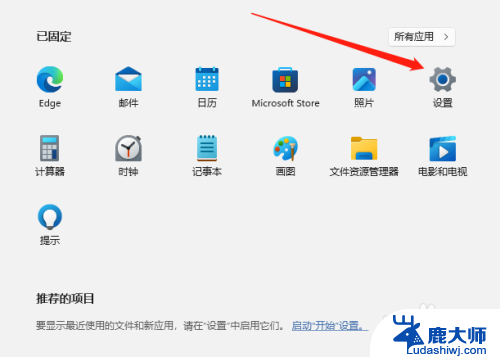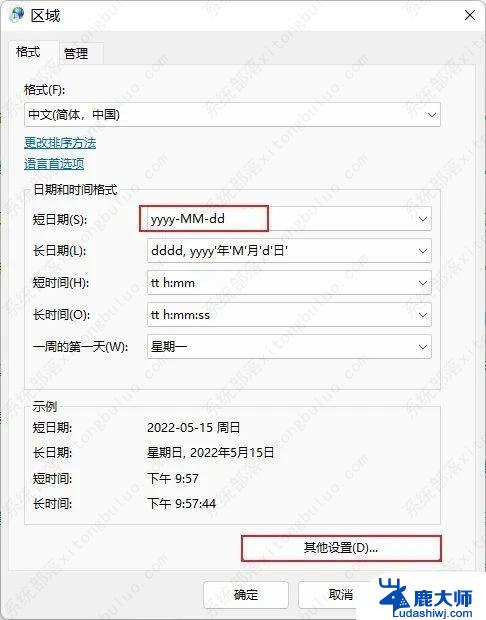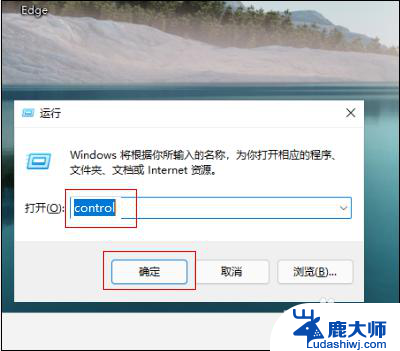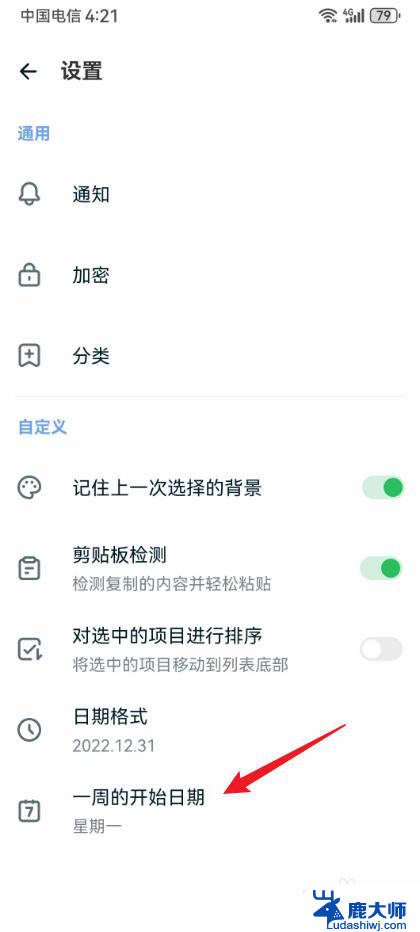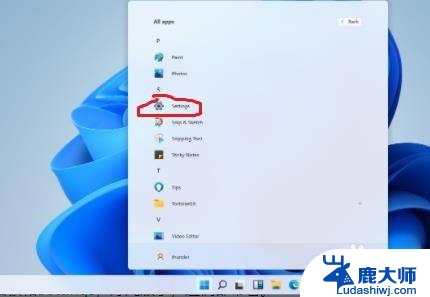电脑win11日期怎么显示星期几 win11时间显示星期几功能设置教程
在日常使用电脑的过程中,我们经常需要查看当前日期和时间,而在Windows 11系统中,如何让电脑显示当前是星期几呢?如何设置时间显示为星期几呢?下面我们来简单了解一下。Windows 11系统提供了简便的操作方法,让我们可以轻松地在任务栏上显示当前日期和时间,同时也可以设置显示为星期几,让我们更加方便地了解当天是星期几。

win11时间显示星期几设置教程
1、Win11系统时间显示格式默认是年月日,默认是不显示星期几的
2、打开运行(Win+R),输入 control 命令,按确定或回车,打开控制面板
3、控制面板窗口,切换到类别查看方式,然后点击调整计算机的设置下的更改日期、时间或数字格式
4、区域窗口中,点击底部的其他设置
5、自定义格式窗口中,切换到日期选项卡,点击短日期,将格式改为 yyyy/MM/d dddd ,点击应用确定即可
6、最后,Win11任务栏上的日期和时间就可以显示星期几了
以上就是电脑win11日期怎么显示星期几的全部内容,有需要的用户就可以根据小编的步骤进行操作了,希望能够对大家有所帮助。